发布时间:2022-07-15 15:40:45来源:JQDEMO.COM
win11触控板不能用了怎么办 触控板故障解决方法总结介绍,一般来说,笔记本电脑有触摸板,具有鼠标的功能和功能。win11系统的计算机触摸板没有反应是怎么回事?小编整理了一些相关内容与大家分享。有需要的朋友可以来看看。
win11触控板故障解决方法总结介绍:
方法1:重启计算机设备
1.关闭所有窗口前先保存内容,同时按下Ctrl+Alt+Delete键。
2.关闭菜单,使用笔记本电脑上的键盘箭头键,选择>重新启动选项。
3.单击OK,按下Enter键盘上,等笔记本电脑重新启动,检查问题是否解决。
4.Windows操作系统有时会出现问题,所以触摸板会停止工作。

方法二:使用设置启用触摸板
1.按Windows+键I,在应用程序中单击蓝牙和设备。
3.单击右侧触摸板,打开触摸板下的开关。

3.Windows更新后,触摸板往往无法工作,系统有时可能在安装过程中自行关闭。
方法三:更新触摸板驱动程序
1.按Windows+R键盘快捷键,在操作对话框中输入以下命令:devmgMT.msc,单击确定”。
2.将出现在设备管理器中,向下滚动到鼠标和其他指针设备,双击设备展开驱动程序列表。
3.如果找不到触摸板设备管理器,单击菜单,右键单击列表中的触摸板驱动程序。
4.选择更新驱动程序选项,然后单击确定,选择自动搜索驱动程序。
5.在这个时候,一定要确保你稳定Internet连接。这将允许您下载驱动程序的更新文件。
6.使用屏幕上的步骤,直到你成功完成。
7.重新启动设备,检查触摸板是否正常工作。

方法四:重置触摸板
1.重置触摸板有助于恢复原有触摸板的设置,因此减少了出现任何问题的机会。
2.按Windows+键I,单击设置”蓝牙及设备的应用。
3.单击左侧触摸板,滚到右侧底部。
4.单击默认”恢复以前的设置。
以上就是win11触摸板故障解决方案总结了解决方案的全部内容,JQ下载站为您提供最好的手机教程,为您带来最新的手机信息!

Win11微软商店打不开怎么办

win11开机桌面假死没反应怎么办

Win11照片查看器如何设置

Win11任务栏如何打开任务管理器

Win11右建没有刷新怎么办

怎么使用驱动人生8安装Win11系统

win11电脑怎么打开蓝牙 打开蓝牙方法介绍

win11如何关闭开机密码 关闭开机密码方法介绍

win11打开此电脑时白屏怎么回事 打开此电脑时白屏原因介绍

Win11天气预报怎么准确定位 天气预报准确定位方法介绍

win11系统散热怎么设置 系统散热设置方法介绍

win11软件如何卸载 卸载软件步骤一览

Win11重置失败如何解决 重置失败解决方法介绍

win11文件关联如何设置 文件关联设置方法介绍

win11玩游戏弹回桌面怎么回事 玩游戏弹回桌面原因介绍

win11如何查看电脑配置 查看电脑配置方法介绍

win11文件右键菜单卡死怎么办 文件右键菜单卡死解决方法

win11怎么将下载的软件放到桌面 将下载的软件放到桌面方法

win11安全中心怎么不见了 安全中心不见了原因介绍

win11文件后缀名如何修改 文件后缀名修改方法介绍

海洋勇士
119MB | 动作格斗

全民僵尸大战
未知 | 模拟塔防

怪物变形改头换面
74.38MB | 休闲益智

布偶健身房
50MB | 休闲益智

SEEKER2中文版
171.61MB | 动作格斗

blackmonkey猜拳游戏
18MB | 挂机养成

现代射手犯罪城市
204.98MB | 枪战射击

形状变换转换竞赛跑
92MB | 休闲益智

精英特种战士
108MB | 枪战射击

找茬解谜免广告版
202MB | 休闲益智

块状射击
未知 | 体育竞技

篮筐PVP挑战
未知 | 体育竞技

英魂之刃手游
1.75G | 角色扮演

狙神荣耀手游
161.3M | 枪战射击

魂之纪元下载安装
3.1M | 角色扮演

都市大亨物语debug作弊菜单版
未知 | 模拟塔防
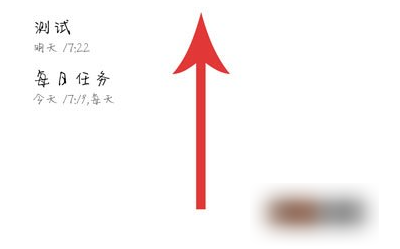
2023-04-18
人民日报app如何捐赠爱心 捐赠爱心操作方法一览
豆瓣青少年模式如何开启 青少年模式开启方法分享
点淘如何更换个人头像 更换个人头像方法介绍
小米游戏中心如何申请退款 游戏中心申请退款方法介绍
阿里云盘怎样添加图片 添加图片方法分享
迅雷网盘怎么投屏 网盘投屏教程分享
央视影音在哪启用推送免打扰 启用推送免打扰方法介绍
美篇如何导出pdf 导出pdf方法介绍
转转精准估价在哪 精准估价位置介绍